Stále více lidí využívá nástroje umělé inteligence k uskutečňování kreativních projektů a Kaiber nabízí zajímavou alternativu k ustáleným platfromám jako Deforum. V tomto návodu vám ukáži, jak vytvářet videa s Kaiberem. Bez ohledu na to, zda chcete nahrávat obrázky a proměňovat je ve videa nebo umístit Prompts na existující videa - povedu vás krok za krokem procesem. Pamatujte, že v Kaiberu máte méně kontroly nad detaily než v jiných nástrojích, ale uživatelská přívětivost je velkou výhodou. Pojďme na to!
Nejdůležitější poznatky
- Kaiber je uživatelsky přívětivá platforma pro tvorbu videí podporovaných umělou inteligencí.
- Můžete nahrát obrázky nebo videa a vybrat si různé styly a nastavení.
- Věnujte pozornost cenové struktuře a omezením zkušební verze.
Krok za krokem návod
Krok 1: Registrace v Kaiberu
Chcete-li využívat Kaiber, musíte se nejprve zaregistrovat. Můžete začít s bezplatnou nabídkou zkušební verze, která vám umožní používat aplikaci po několik dní, než budete muset uvést způsob platby. Stačí se přihlásit a pamatujte, abyste včas zrušili své odběr, pokud již chcete aplikaci nepoužívat.
Krok 2: Nahrání obrázků nebo videí
Jakmile jste přihlášeni, můžete pomocí Kaiberu nahrát buď obrázky nebo videa. Dovolte mi ukázat, jak na to. Předpokládejme například, že chcete nahrát obrázek. Nahrát obrázek a kliknout na „Pokračovat k Promptu“.
Krok 3: Vložení Prompts
Nyní je čas konkrétně popsat vaše představy. Do pole pro zadání můžete zadat Prompt, který popisuje, co chcete vidět ve videu. Například můžete zadat "Chci vytvořit video [vaše téma]". Poté si vyberete požadovaný styl pro vaše video.
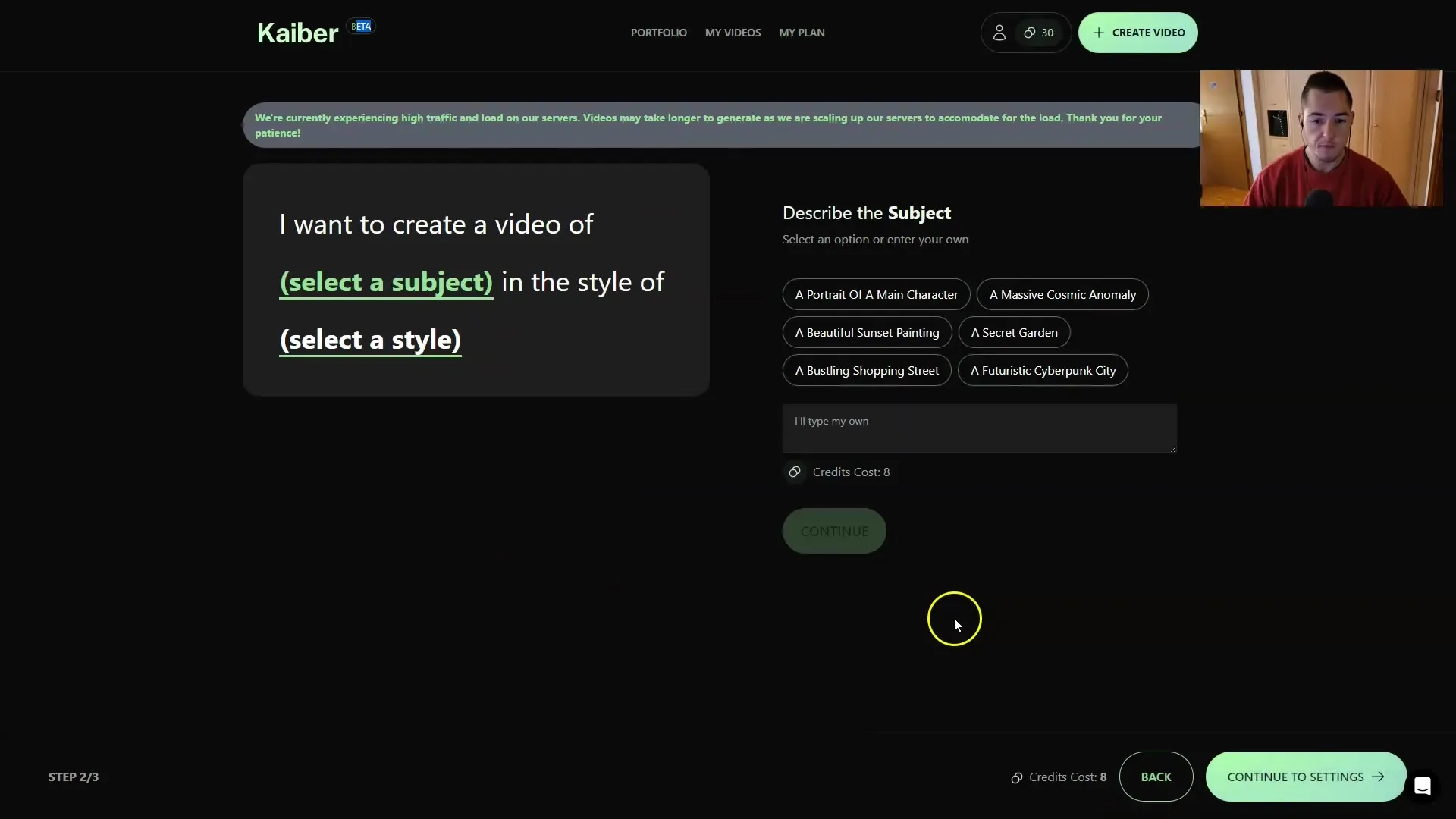
Krok 4: Výběr stylu
Kaiber nabízí různé stylové možnosti, jako je „Oil Painting“, „Vector Art“ a mnoho dalšího. Vyberte ten, který nejlépe odpovídá vašim představám. Je vhodné experimentovat s různými styly, abyste dosáhli optimálního výsledku.
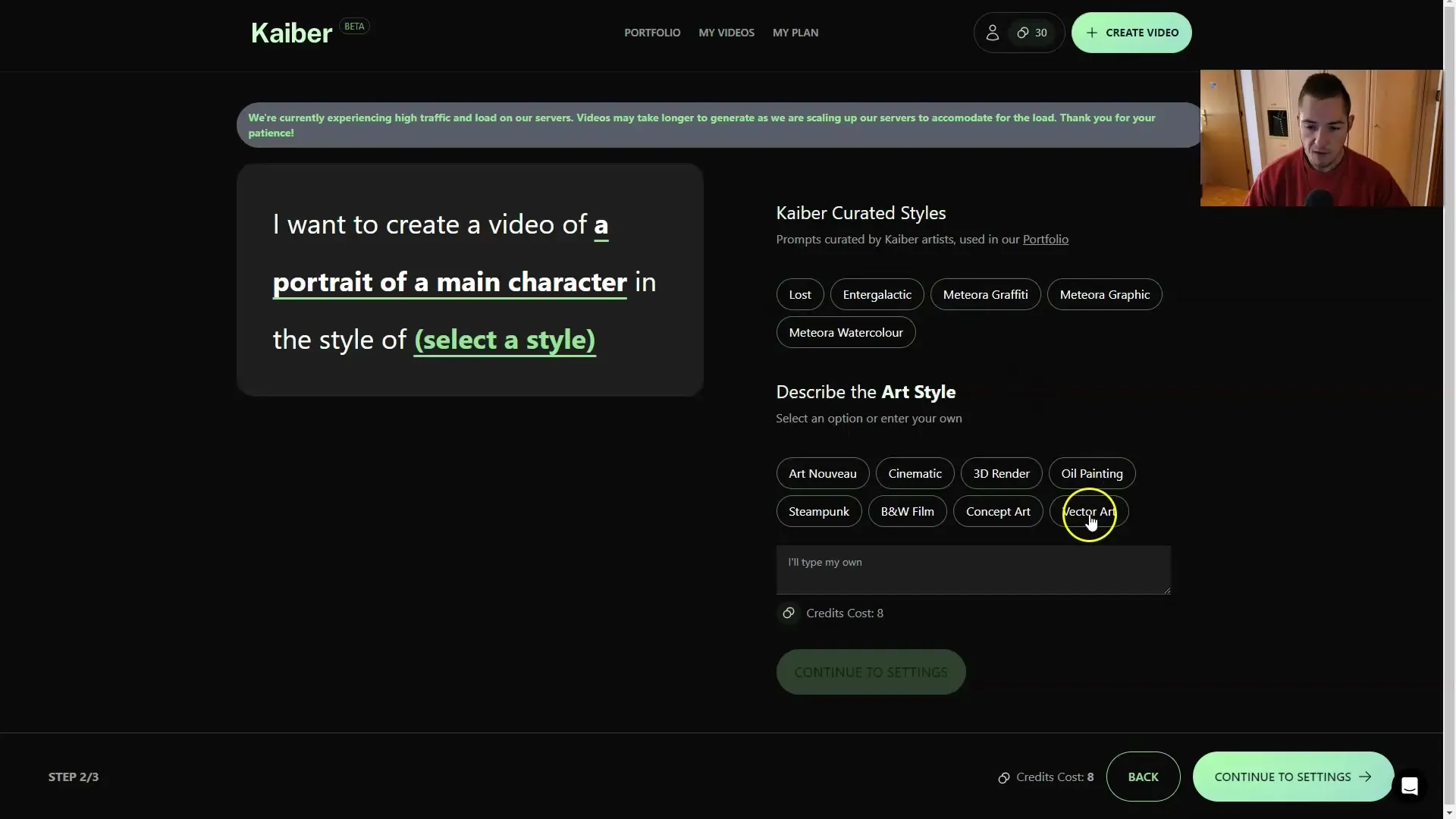
Krok 5: Provádění dalších nastavení
Před tím, než vygenerujete video, můžete provést některá další nastavení. To zahrnuje možnosti přiblížení, směr pohybu (doprava/doleva) a délku animace. Pro náš příklad nastavte délku na 5 sekund a nechte ostatní nastavení na „Výchozí“.
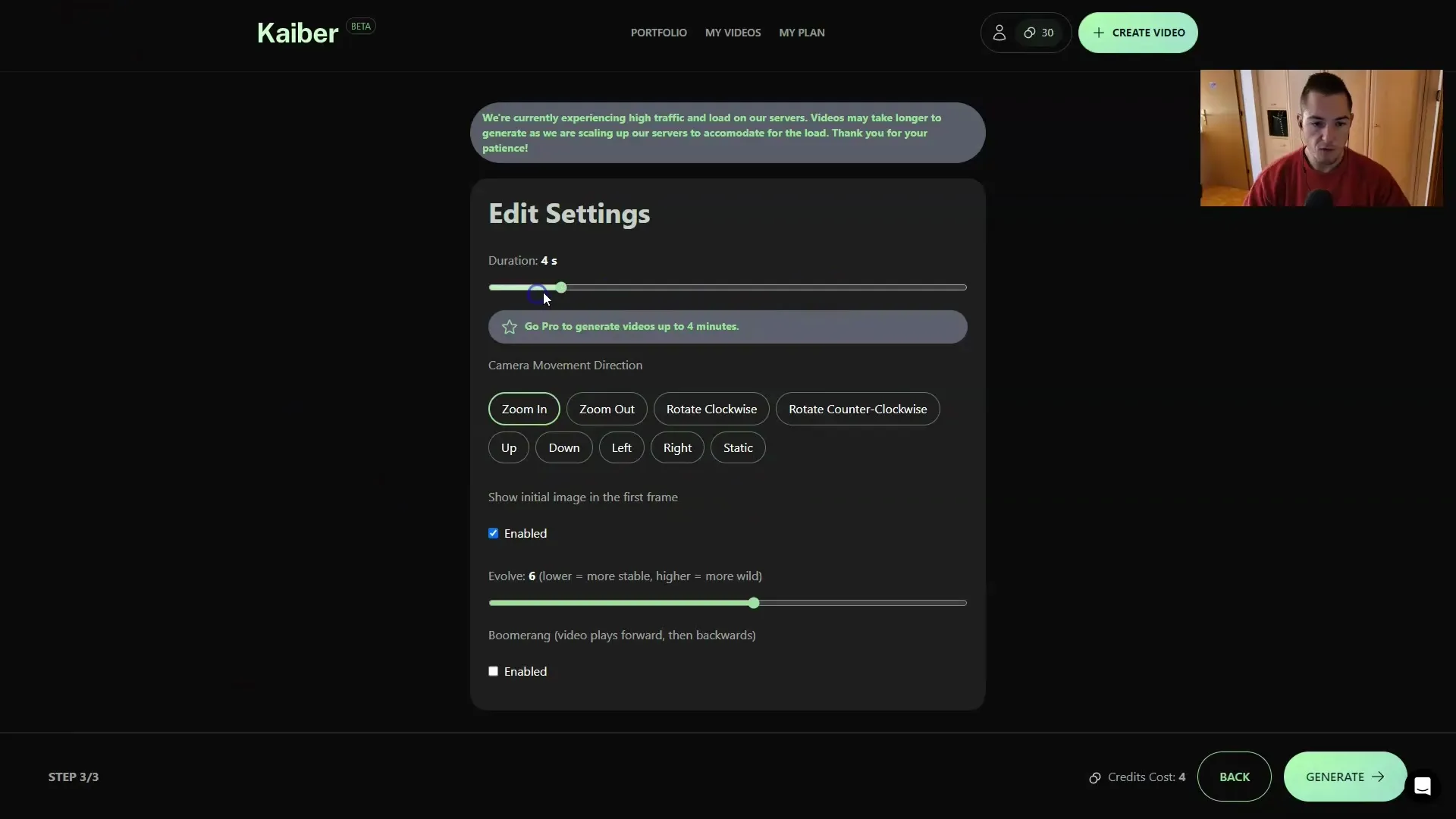
Krok 6: Vytváření videa
Nyní klikněte na „Generovat“. Stejně jako u většiny aplikací s umělou inteligencí může chvíli trvat, než bude video vytvořeno. Během čekání si pamatujte, že Kaiber má své silné stránky především v jednoduché obsluze.
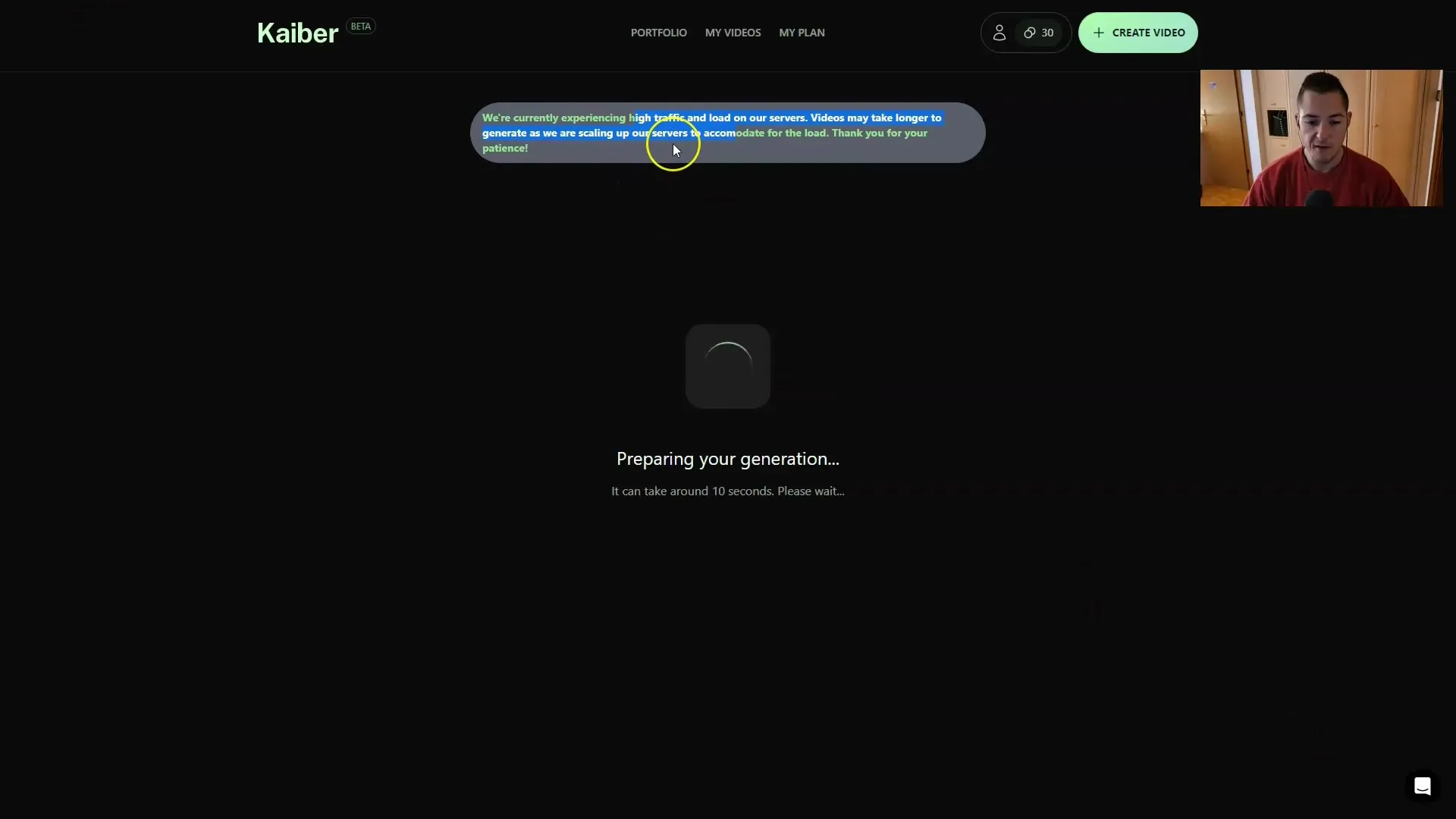
Krok 7: Náhled a stažení
Jakmile je video hotovo, můžete si výsledek prohlédnout v náhledu. Zobrazí se vám výsledek a máte možnost jej stáhnout nebo dále upravit. Pamatujte, že bezplatné zkušební verze obvykle mají omezení, která mohou ovlivnit kvalitu nebo délku videa.
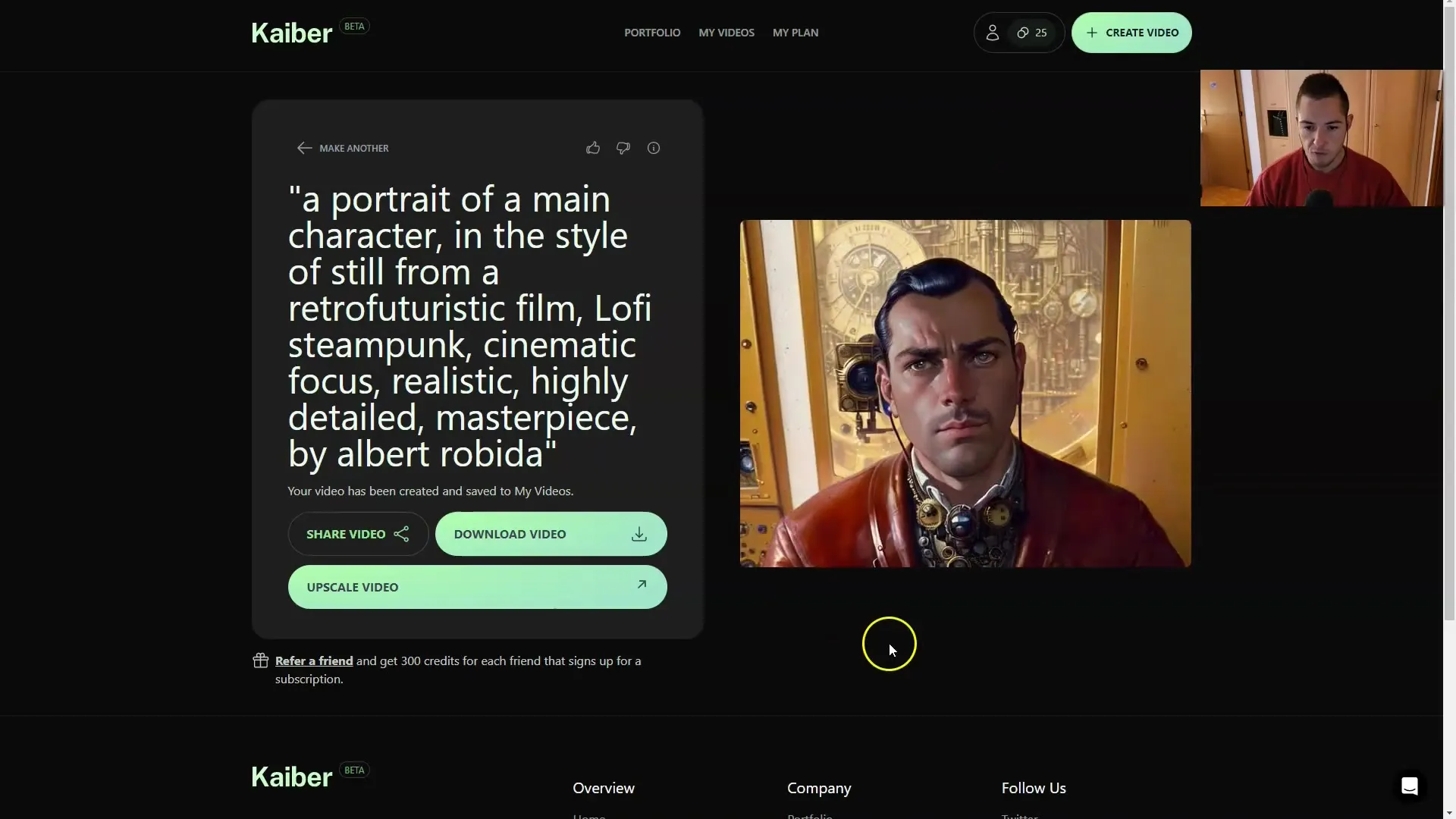
Krok 8: Práce s existujícími videi
Pokud už máte video, které chcete upravit, můžete jej také nahrát. Postupujte následovně: Vyberte video, nahrajte ho a znovu zadejte vhodný Prompt. Poté můžete provádět stejné styly a nastavení jako předtím.
Krok 9: Dokončení a správa vašich projektů
Po vytvoření si můžete ve části „Moje videa“ spravovat všechna vaše videa a projekty. Zde máte také možnost měnit velikost vašeho videa nebo jej stáhnout v různé kvalitě.
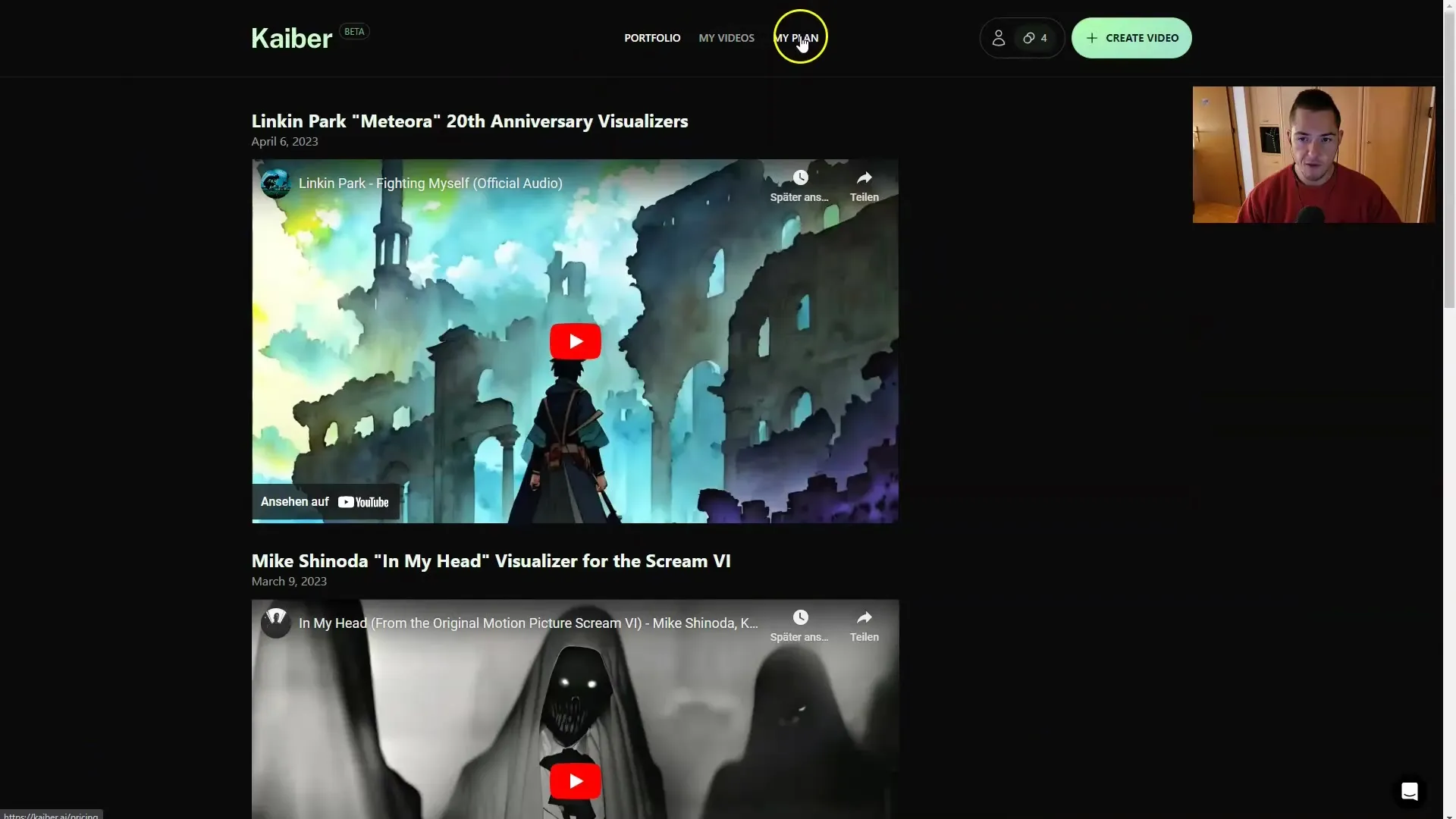
Shrnutí
Shrnutí říká, že Kaiber je jednoduchá a přístupná platforma pro tvorbu videí s umělou inteligencí. S pár kroky můžete nahrát obrázky, zapsat podněty a vytvořit svá vlastní, kreativní videa. Navzdory omezené kontrole ve srovnání s jinými nástroji jako je Deforum je Kaiber obzvláště doporučen pro začátečníky.
Často kladené dotazy
Jak se přihlásím do Kaiber?Můžete se jednoduše zaregistrovat na stránkách Kaiber a využít bezplatnou zkušební nabídku.
Jaké obrázky nebo videa mohu nahrát?Můžete nahrát libovolný obrázek nebo video, které chcete vytvořit. Jen si dejte pozor, abyste použili správné formáty a velikosti.
Kolik stojí používání Kaiberu?Ceny se liší podle typu předplatného. Faktem je, že zkušební verze má omezené funkce.
Mohu stáhnout vytvořená videa?Ano, videa můžete stáhnout přímo po jejich vytvoření.
Jaké styly mohu vybrat?Máte přístup k mnoha různým stylům, včetně olejomalby, vektorového umění a dalších.


